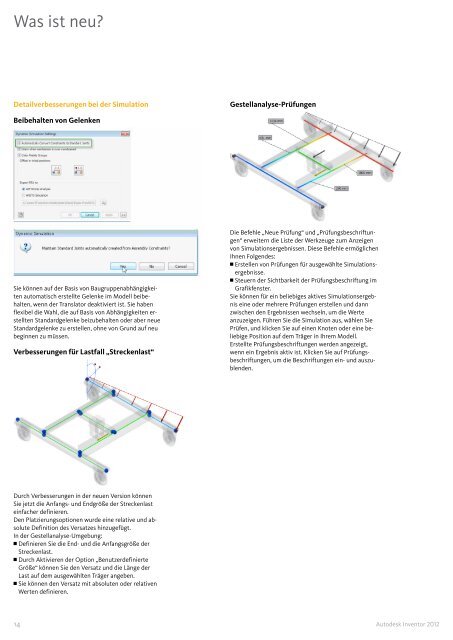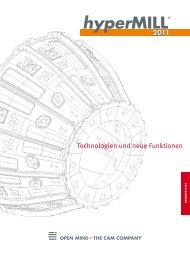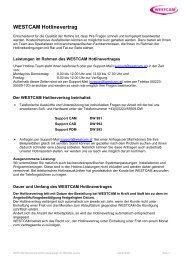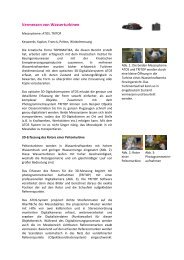Was ist neu? Autodesk® Inventor ® - Westcam
Was ist neu? Autodesk® Inventor ® - Westcam
Was ist neu? Autodesk® Inventor ® - Westcam
Erfolgreiche ePaper selbst erstellen
Machen Sie aus Ihren PDF Publikationen ein blätterbares Flipbook mit unserer einzigartigen Google optimierten e-Paper Software.
<strong>Was</strong> <strong>ist</strong> <strong>neu</strong>?<br />
Detailverbesserungen bei der Simulation<br />
Beibehalten von Gelenken<br />
Sie können auf der Basis von Baugruppenabhängigkeiten<br />
automatisch erstellte Gelenke im Modell beibehalten,<br />
wenn der Translator deaktiviert <strong>ist</strong>� Sie haben<br />
flexibel die Wahl, die auf Basis von Abhängigkeiten erstellten<br />
Standardgelenke beizubehalten oder aber <strong>neu</strong>e<br />
Standardgelenke zu erstellen, ohne von Grund auf <strong>neu</strong><br />
beginnen zu müssen�<br />
Verbesserungen für Lastfall „Streckenlast“<br />
Durch Verbesserungen in der <strong>neu</strong>en Version können<br />
Sie jetzt die Anfangs- und Endgröße der Streckenlast<br />
einfacher definieren�<br />
Den Platzierungsoptionen wurde eine relative und absolute<br />
Definition des Versatzes hinzugefügt�<br />
In der Gestellanalyse-Umgebung:<br />
■ Definieren Sie die End- und die Anfangsgröße der<br />
Streckenlast�<br />
■ Durch Aktivieren der Option „Benutzerdefinierte<br />
Größe“ können Sie den Versatz und die Länge der<br />
Last auf dem ausgewählten Träger angeben�<br />
■ Sie können den Versatz mit absoluten oder relativen<br />
Werten definieren�<br />
14<br />
Gestellanalyse-Prüfungen<br />
Die Befehle „Neue Prüfung“ und „Prüfungsbeschriftungen“<br />
erweitern die L<strong>ist</strong>e der Werkzeuge zum Anzeigen<br />
von Simulationsergebnissen� Diese Befehle ermöglichen<br />
Ihnen Folgendes:<br />
■ Erstellen von Prüfungen für ausgewählte Simulationsergebnisse�<br />
■ Steuern der Sichtbarkeit der Prüfungsbeschriftung im<br />
Grafikfenster�<br />
Sie können für ein beliebiges aktives Simulationsergebnis<br />
eine oder mehrere Prüfungen erstellen und dann<br />
zwischen den Ergebnissen wechseln, um die Werte<br />
anzuzeigen� Führen Sie die Simulation aus, wählen Sie<br />
Prüfen, und klicken Sie auf einen Knoten oder eine beliebige<br />
Position auf dem Träger in Ihrem Modell�<br />
Erstellte Prüfungsbeschriftungen werden angezeigt,<br />
wenn ein Ergebnis aktiv <strong>ist</strong>� Klicken Sie auf Prüfungsbeschriftungen,<br />
um die Beschriftungen ein- und auszublenden�<br />
Autodesk <strong>Inventor</strong> 2012